Extrahera text från bilder på Windows: En ny metod
Har du någonsin stött på en situation där du vill kopiera text från en bild i en YouTube-presentation eller en skannad PDF-bok? Kanske har du försökt använda Google Lens eller Apples Live Text, men nu finns ett enklare alternativ. PowerToys Text Extractor är ett nytt verktyg som gör det möjligt att snabbt och smidigt extrahera text från bilder på Windows 11. Oavsett om det är en skärmdump från en video, en vanlig skärmbild, en PDF-fil eller någon annan bild, kan du hämta texten direkt, förutsatt att den innehåller text. Låt oss utforska hur du gör detta.
Så här använder du Text Extractor på Windows (2022)
Text Extractor lades till PowerToys i september, vilket innebär att du behöver den senaste versionen (v0.62.0 eller senare). En stor fördel med Text Extractor är att du inte behöver vara uppkopplad till internet. All bearbetning sker lokalt, och dessutom går det ganska snabbt. Här är stegen för att börja extrahera text från bilder i Windows 11:
- Först behöver du ladda ner och installera Microsoft PowerToys (Gratis) från Microsoft Store. Du kan även hämta programmet från den officiella webbplatsen.
- När installationen är klar, öppna PowerToys och gå till ”Text Extractor” i vänstermenyn. Se till att Text Extractor är aktiverat i den högra rutan. För att använda verktyget, tryck på ”Windows + Shift + T”, vilket visas på skärmbilden. Du kan ändra den här snabbkommandot genom att klicka på ”pennan” bredvid ”Aktiveringsgenväg”.
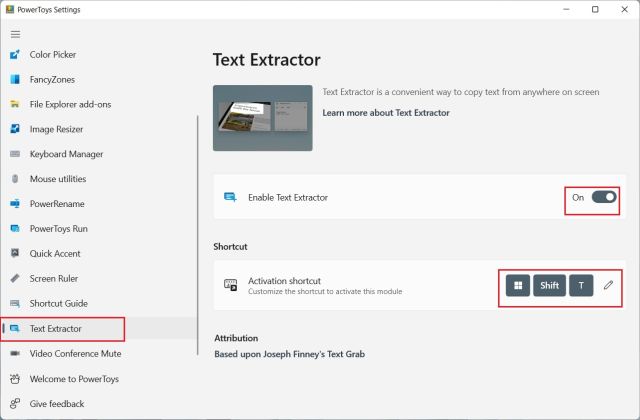
- Öppna bilden som du vill extrahera text från. Till exempel, en skärmdump från en artikel. Tryck på ”Windows + Shift + T” och välj den region på bilden som innehåller texten du vill ha.
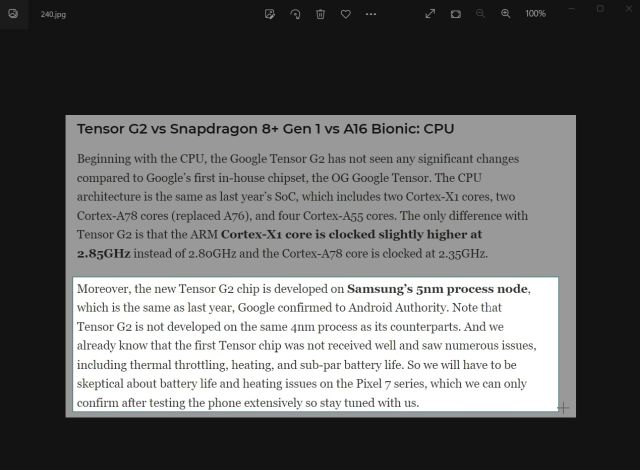
- Text Extractor kommer automatiskt att kopiera texten till ditt urklipp. Öppna valfri textredigerare, som Anteckningar, och klistra in texten genom att trycka på ”Ctrl + V”. Du kommer att se att texten från bilden nu finns i din fil med mycket god noggrannhet.
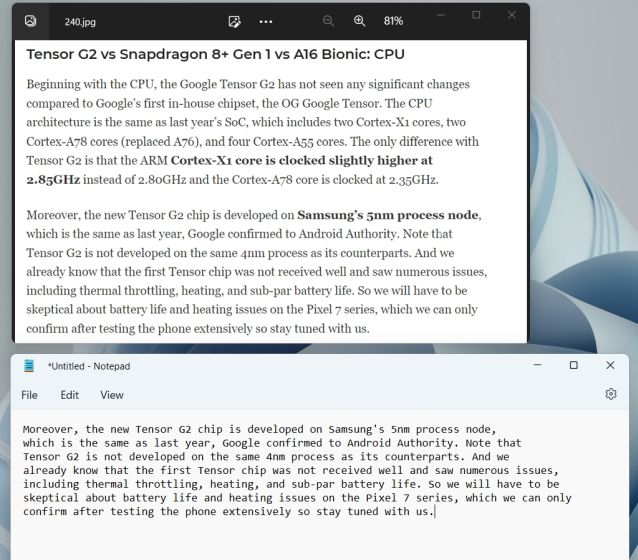
- Vi har även testat att extrahera text från gamla böcker med svårtydd text, och resultatet var imponerande. Verktyget identifierade och kopierade texten med korrekt interpunktion och indrag.
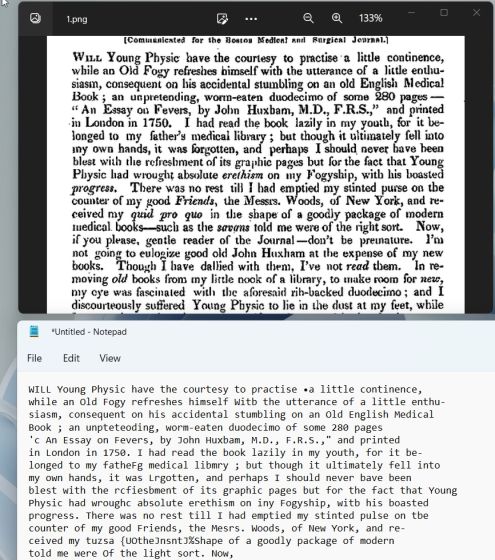
- Ett annat alternativ till PowerToys Text Extractor är Text Grab (Gratis på GitHub, 9,99 $ i MS Store). Text Grab använder Microsofts Windows.Media.Ocr API och erbjuder mer avancerade funktioner.
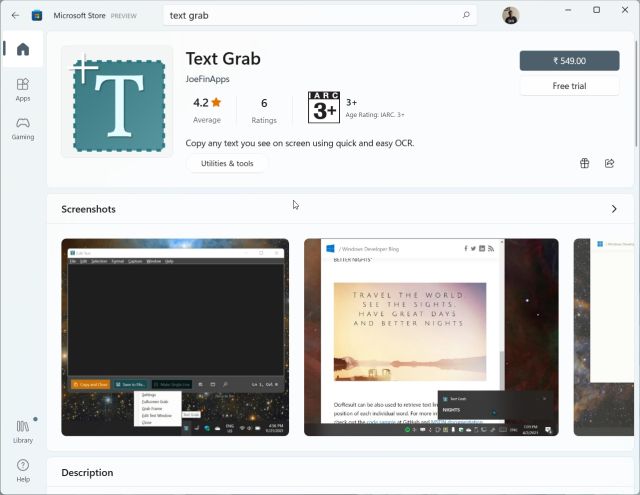
Sammanfattningsvis, Text Extractor i Microsoft PowerToys är ett mycket användbart verktyg för att extrahera text från bilder i Windows 11 och 10. OCR-bearbetningen är snabb, och den lokala bearbetningen, som fungerar även utan internetuppkoppling, levererar imponerande resultat. Om du vill utforska andra funktioner i PowerToys, kan du läsa om hur du skaffar en universell mute-knapp för videosamtal i Windows 10/11. För en fullständig guide om hur du använder PowerToys, följ länken. Om du har några frågor, är du välkommen att lämna en kommentar nedan.